

Wie richte ich ein vertikales Textfeld in PS ein?
1. Öffnen Sie zunächst Photoshop, rufen Sie die Hauptoberfläche auf und erstellen Sie eine neue Leinwand.
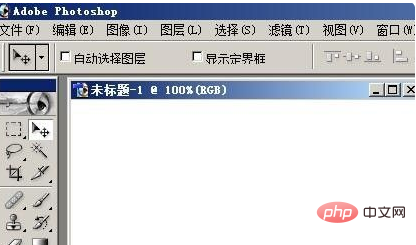
2. Klicken Sie dann in der Symbolleiste auf der linken Seite auf „Großes T“ (Textwerkzeug) und wählen Sie im Optionsfeld direkt „Vertikales Textwerkzeug“ aus .
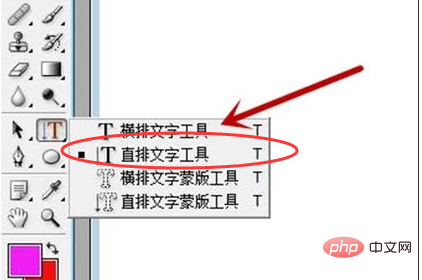
3. Legen Sie dann die Attribute des Eingabetextes oben auf der Seite fest, um sicherzustellen, dass der Text angemessen auf der Leinwand angezeigt wird.
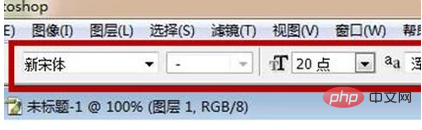
4 Klicken Sie dann mit der Maus auf die leere Stelle der neu erstellten Leinwand. Geben Sie einen Text in das Textfeld ein Vertikaler Text wird direkt angezeigt, wie unten gezeigt.

Das obige ist der detaillierte Inhalt vonSo legen Sie ein vertikales Textfeld in PS fest. Für weitere Informationen folgen Sie bitte anderen verwandten Artikeln auf der PHP chinesischen Website!
 So zeichnen Sie gepunktete Linien in PS
So zeichnen Sie gepunktete Linien in PS
 ps ausgewählten Bereich löschen
ps ausgewählten Bereich löschen
 ps Vollbild-Tastenkombination beenden
ps Vollbild-Tastenkombination beenden
 PS Farbeimer-Tastenkombinationen
PS Farbeimer-Tastenkombinationen
 So ändern Sie die Größe von Bildern in PS
So ändern Sie die Größe von Bildern in PS
 So ändern Sie die Farbe des PS-Pinsels
So ändern Sie die Farbe des PS-Pinsels
 So machen Sie den Hintergrund in PS transparent
So machen Sie den Hintergrund in PS transparent
 PS Kanten-Tastenkombinationen anpassen
PS Kanten-Tastenkombinationen anpassen